últimas postagens
Principais conclusões
- O Steam Workshop permite aos jogadores baixar e instalar mods para jogos compatíveis com atualizações automáticas.
- Jogos com uma comunidade de modding dedicada geralmente têm suporte do Steam Workshop.
- Os mods do Steam Workshop são geralmente seguros, mas houve casos raros de distribuição de malware por meio de mods.
Os mods são a maneira perfeita de prolongar a vida de um jogo que você já jogou bastante. Então, veja como modificar seus jogos Steam usando o Steam Workshop.
O que é a Oficina Steam?
O Steam Workshop é um serviço oficial fornecido pela Valve e integrado ao cliente Steam. Ele foi configurado para permitir que as pessoas publiquem e baixem facilmente mods para seus jogos favoritos, sem a necessidade de qualquer conhecimento técnico. E é uma das razões pelas quais todos os jogadores de PC deveriam usar o Steam.
Nem todos os jogos serão compatíveis com o Steam Workshop. Para que um jogo possa usá-lo, o desenvolvedor precisa habilitá-lo e configurá-lo para funcionar com o jogo. No entanto, jogos com uma comunidade de modding dedicada geralmente terão o Steam Workshop configurado para isso.
Se um jogo tiver o Steam Workshop ativado, você poderá navegar pelos mods que a comunidade carregou para ele e baixá-los com um único clique. Os mods são instalados automaticamente, então você não precisa de nenhum conhecimento de modificação para usar o Steam Workshop. Tudo que você precisa fazer é assinar e o Steam faz o resto.
O melhor de tudo é que o Steam Workshop usa a mesma tecnologia de atualização automática usada em seus jogos. Sempre que um mod for atualizado, ele chegará ao seu PC sem que você precise levantar um dedo.
Como encontrar o Steam Workshop para um jogo específico
Para verificar se um jogo que você possui tem uma página do Steam Workshop, vá até sua biblioteca Steam e clique no jogo. Procure a categoria Workshop na barra exibida abaixo do botão Play; se você consegue ver, seu jogo é compatível com o Steam Workshop. Clique nele para visitar a página do jogo no Steam Workshop.
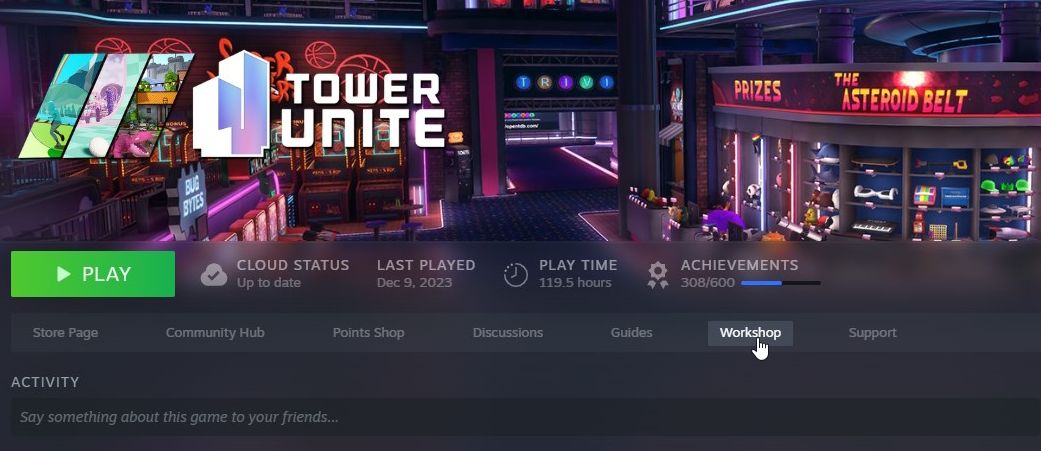
Os jogos populares que incluem mods do Steam Workshop incluem Garry’s Mod, Team Fortress 2, Cities: Skylines, The Elder Scrolls V: Skyrim e Rimworld. Se você quiser verificar se um jogo tem suporte para o Steam Workshop sem primeiro adicioná-lo à sua biblioteca, vá para o Site da Oficina Steam e pesquise um jogo específico.
Se você não encontrar esta categoria, verifique com os desenvolvedores se eles têm planos de adicionar suporte a mod em uma atualização futura. Isso também se aplica a jogos publicados em acesso antecipado, já que os desenvolvedores geralmente os lançam sem suporte a mod e os adicionam posteriormente no roteiro.
Diferentes jogos apresentarão diferentes tipos de mods, dependendo do gênero do título e do que o desenvolvedor permite que as pessoas criem. Por exemplo, você pode usar o Steam Workshop para criar seu próprio jogo de tabuleiro no Tabletop Simulator.
Como instalar um mod Steam Workshop
Agora que você está no Steam Workshop para um título específico, é hora de pegar um mod. Se você estiver navegando na lista de mods em busca de algo que chame sua atenção, as categorias Mais Populares e Mais Assinados são os melhores lugares para começar. Eles contêm mods que outras pessoas mais baixaram, então geralmente são de alta qualidade ou adicionam um recurso muito solicitado ao seu jogo.
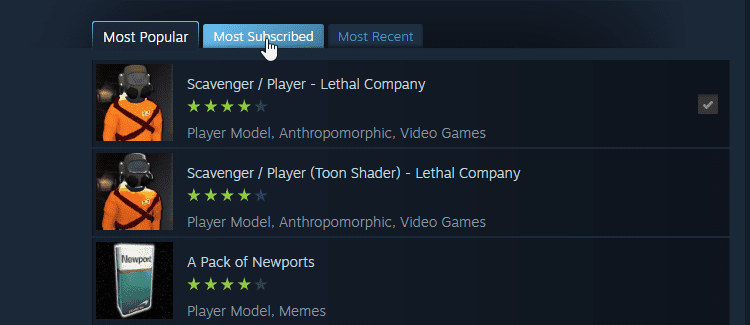
Se você tiver uma ideia aproximada do que deseja baixar, poderá usar a caixa Pesquisar no canto superior direito. Se você sabe que tipo de mod deseja baixar, use o seletor de categoria do Steam à direita. Essas categorias mudarão dependendo do jogo e de quais partes os desenvolvedores permitem que você baixe mods.
Depois de encontrar o mod desejado, passe o mouse sobre sua entrada e clique no ícone de adição verde. Se quiser saber mais sobre o mod, você pode clicar nele para visitar sua página de informações. A partir daqui, você pode ver capturas de tela, a descrição do mod e comentários dos usuários.
Se você decidir obter o mod, clique no botão Inscrever-se nesta página.
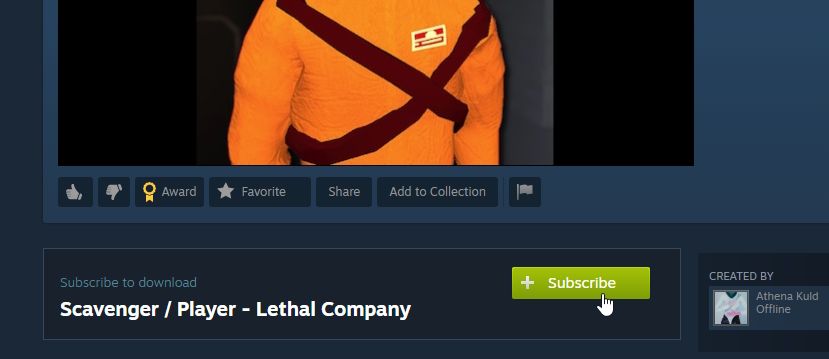
Uma vez feito isso, você deverá ver seu jogo aparecer no gerenciador de downloads do Steam. Isso mostra o status atual dos downloads de seus mods. Assim que o download terminar, seus mods estarão prontos para uso.
Na próxima vez que você iniciar o jogo, ele começará a instalar seus mods. A maioria dos jogos com integração ao Steam Workshop exibirá uma caixa de diálogo mostrando o progresso das instalações do seu mod. Depois que todos os seus mods estiverem instalados, você poderá usá-los no jogo.
Se quiser, você também pode adicionar o mod a uma coleção. As coleções são uma lista selecionada de mods que os jogadores podem compartilhar através do Steam Workshop. Você pode criar o seu próprio para recomendar mods específicos a outras pessoas e verificar as coleções de outras pessoas.
Para adicionar um mod à sua lista selecionada, clique em Coleção. Se este for o primeiro que você criou, o Steam irá guiá-lo no processo de criação de uma coleção.
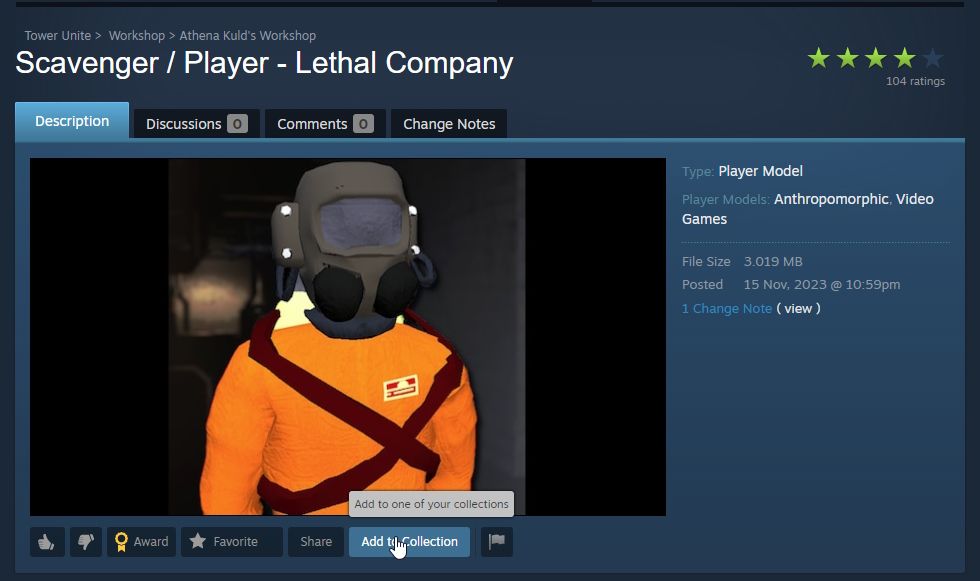
Como salvar mods do Steam Workshop
Se você realmente gosta de um mod, pode adicioná-lo aos favoritos do Steam Workshop. Isso permitirá que você encontre facilmente o mod novamente posteriormente, mesmo se você cancelar a assinatura dele.
Para fazer isso, clique no botão Favorito abaixo da imagem do mod. Isso adicionará o mod à sua lista de favoritos, mas não será baixado para o mod, a menos que você clique no botão Inscrever-se.
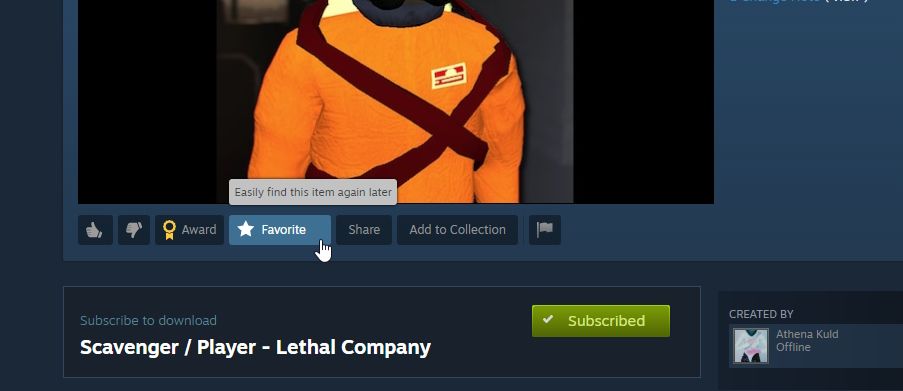
Para ver seus favoritos, visite a página do Steam Workshop do jogo escolhido. À direita, em Seus arquivos do Workshop, clique em Seus arquivos e em Seus favoritos. Você pode remover um mod desta lista clicando no botão de estrela próximo a ele.
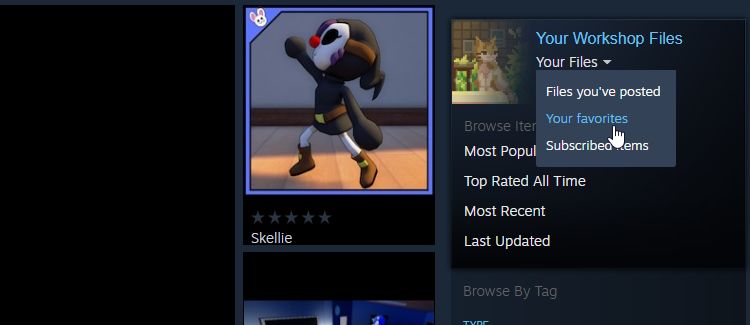
Como remover mods de um jogo no Steam
Depois de assinar um bom número de mods, você pode querer ver uma lista de todos os mods que baixou. Isso é particularmente útil se você deseja cancelar a assinatura de um mod específico, mas não quer procurá-lo no Steam Workshop.
Para ver todos os mods que você assinou para um jogo específico, visite o Steam Workshop do título conforme acima. À direita, em Seus Arquivos do Workshop, clique em Seus Arquivos e selecione Itens Assinados. O Steam mostrará todos os mods que você assinou para esse jogo.
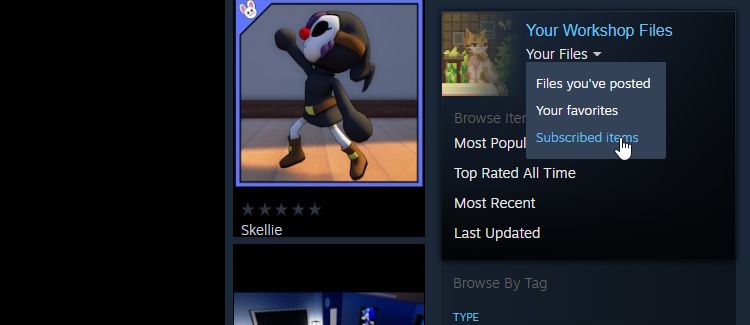
Se você decidiu que um mod não é mais para você, você pode removê-lo desta tela. Procure o mod na lista e clique no botão Inscrito. Ele mudará para cancelar inscrição quando você passar o mouse sobre ele. Agora você terá a assinatura cancelada do mod e ele será desinstalado automaticamente.
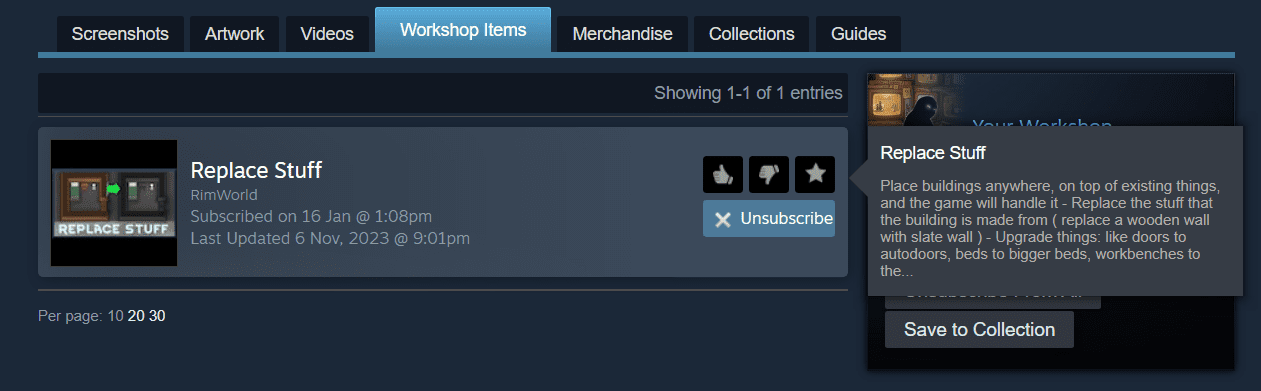
Os mods do Steam Workshop podem conter malware?
Dada a facilidade com que as pessoas carregam mods no Steam Workshop, é compreensível se preocupar se um mod pode conter malware. O Steam pode instalar e atualizar mods automaticamente, então o que impede alguém de usá-lo para distribuir um vírus?
Geralmente, os mods do Steam Workshop são seguros. Houve raros casos em que alguém usou o Steam Workshop para distribuir malware. Por exemplo, conforme relatado por JogoRantum mod chamado Downfall for Slay the Spire distribuiu malware depois que hackers conseguiram entrar na conta do desenvolvedor do mod e carregar a carga no código.
No entanto, estes casos são a exceção e não a regra. Na maioria das vezes, você pode baixar mods sem se preocupar com a entrada de código malicioso em seu sistema.
Os mods são uma maneira fantástica de jogar do jeito que você deseja e o Steam Workshop torna isso mais fácil. Agora você já sabe como modificar seus jogos, gerenciar o que baixou e remover aqueles pelos quais você acabou se apaixonando.

